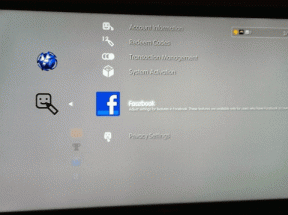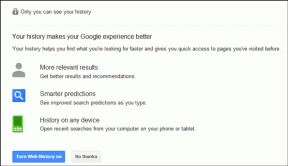7 نصائح رائعة لإخراج أفضل ما في Netflix
منوعات / / December 02, 2021
أطلقت خدمة Netflix ، خدمة بث الأفلام والفيديو عبر الإنترنت ، والتي اقتصرت على الولايات المتحدة وكندا فقط ، خدمتها على مستوى العالم مؤخرًا. يتم بث Netflix الآن إلى أكثر من 130 دولة ولإضافة الجليد إلى الكعكة ، يمكنني الآن مشاهدة المحتوى عبر الإنترنت بدون أي خدمة VPN. بالمقارنة مع الخدمات الأخرى ، تطورت Netflix كثيرًا وأشعر أنها أفضل بكثير من الخدمات المماثلة الأخرى.

ومع ذلك ، فإننا نبحث دائمًا عن طريقة لجعل الأمور أفضل. لذلك في هذه المقالة ، سأتحدث عن 7 نصائح Netflix يمكن لكل مستخدم استخدامها لجعل التجربة أفضل. لنلقي نظرة.
1. قم بإلغاء حظر المحتوى عبر الحدود
عندما تم إطلاق Netflix في الهند ، كنت متحمسًا للغاية. ولكن بعد ذلك ، بعد أن قمت بالتسجيل في الفترة التجريبية وألقيت نظرة على المحتوى ، شعرت بخيبة أمل كبيرة. الكثير من العناوين كانت مفقودة من الكتالوج الهندي بسبب مشكلات الترخيص. ما كانوا يقدمونه كان الفول السوداني بالمقارنة مع كتالوج الولايات المتحدة وكندا.
ثم جئت عبر هذه الأداة المسماة سمارتفليكس يمكنه إلغاء حظر كتالوج Netflix بالكامل نيابة عنك. تخيل أكثر من 14000 فيلم وبرنامج تلفزيوني من أي مكان في العالم! هذا ما تقدمه Smartflix بدون أي مدفوعات إضافية ، على الأقل عندما يكون التطبيق في مرحلة تجريبية.

القيد الوحيد هو أن التطبيق يقتصر على نظامي التشغيل Windows و Mac وأنك تحصل فقط على بث HD و Full HD حتى إذا كنت قد دفعت مقابل خطة البث UltraHD.
2. اختصارات لوحة المفاتيح تجعل الأمور سهلة
إذا كنت تستخدم Netflix بشكل أساسي على جهاز الكمبيوتر الخاص بك ، فإنني أنصحك بالتعرف على اختصارات لوحة المفاتيح. فيما يلي اختصارات لوحة المفاتيح التي يدعمها على الكمبيوتر.
- مفتاح المسافة - تبديل التشغيل / الإيقاف المؤقت
- يدخل - تبديل التشغيل / الإيقاف المؤقت
- PgUp - يلعب
- PgDn - يوقف
- F - شاشة كاملة
- خروج - الخروج من وضع ملئ للشاشة
- Shift + سهم لليسار - الترجيع
- Shift + سهم لليمين - تقديم سريع
- سهم للاعلى - رفع الصوت
- السهم لأسفل - اخفض الصوت
- م - تبديل كتم الصوت
نصيحة رائعة: إذا كنت تستخدم أيًا من تطبيقات لوحة المفاتيح اللاسلكية على جهاز Android أو iPhone ، فيمكنك استخدام هذا كجهاز تحكم عن بُعد أثناء جلوسك بعيدًا عن الكمبيوتر.
3. السيطرة على الترجمة
لست متأكدًا منك ، ولكن هناك أشخاص مثلي لا يمكنهم مشاهدة فيلم أو عرض تلفزيوني بدون ترجمة ، ونحن مهتمون جدًا به. في مشغلات سطح المكتب مثل VLC و Daum PotPlayer ، أقوم دائمًا بتخصيص خط الترجمة ، وتتوفر إعدادات مماثلة في إعدادات حساب Netflix.

تحت مظهر الترجمة، يمكنك تكوين إعدادات الترجمة الخاصة بك. اجعل النص غامقًا ، وقم بتغيير الخط وحتى اختر كيف يجب أن يكون الظل. إذا كانت لديك مشكلات في الرؤية ، فيمكنك أيضًا إعطاء خلفية للترجمة وجعل حجم النص أكبر.
4. امسح قائمة المراقبة المستمرة
يعد خيار متابعة المشاهدة ميزة رائعة في Netflix ويساعدك على المتابعة من حيث تركت. ومع ذلك ، حتى بعد مشاهدة فيلم أو حلقة كاملة ، تستمر الأشياء في التراكم في هذه القائمة.

يمكن التعرف على العناوين من عرض المحفوظات في Netflix أثناء التصفح من جهاز كمبيوتر. نملك فعلت بالفعل دليل مفصل عن ذلك التي يجب عليك التحقق منها.
5. قم بتكوين جودة بث Netflix
ضمن إعدادات الحساب ، يمكنك النقر فوق إعدادات التشغيل حيث يمكنك التحكم في جودة التشغيل. يمكن أن تكون هذه الإعدادات مفيدة إذا كنت تستخدم خطة محدودة أو اتصالاً بطيئًا. أفضل جزء هو أنك تحصل على تقدير عادل لمقدار استخدام البيانات في كل من هذه الإعدادات.

إذا اخترت الذهاب مع آلي، يمكنك استخدام قائمة مخفية من ملف Ctrl + Shift + Alt + S مفتاح الاختصار والتحكم في جودة البث من هناك أيضًا.
6. قم بتشغيل Netflix في Pop-Out Player
أفضل أحيانًا مشاهدة برامجي أثناء كتابة نص غير رسمي أو البحث عن بعض الأشياء عبر الإنترنت. للأسف ، هذا غير ممكن مباشرة ، من إعدادات Netflix. ولكن يمكنك تمكين ميزة اللوحة من Chrome Flags ثم استخدم امتداد صورة في صورة لإخراج المشغل.

إذا لم تكن لديك فكرة عما أقوله ، أقترح عليك إلقاء نظرة على إحدى مقالاتي السابقة حيث كتبت بالتفصيل عن امتداد صورة داخل صورة لمتصفح Chrome.
7. احصل على أفضل توصية
من الصعب قضاء بعض الوقت في بعض وسائل الترفيه مع العائلة أو الأصدقاء. ولكن عندما تفعل ذلك ، يجب ألا تضيع المزيد من الوقت في ما يمكن مشاهدته. هناك الكثير أو الخدمات التي يمكن أن تساعدك في تحديد أفضل ما يمكنك مشاهدته على Netflix.
تحقق من مقالتنا على كيفية البحث عن أفلام Netflix وبرامجها التلفزيونية الأعلى تقييمًا يمكنك البث.
تفضل الفيديو بدلا من ذلك؟
استنتاج
كانت هذه بعض النصائح المفيدة التي يمكن لكل مستخدم الاستفادة منها والحصول على أقصى استفادة من تجربة Netflix. إذا كان هناك أي شيء آخر ترغب في تغطيته ، فيرجى ذكر ذلك في قسم التعليقات أو تناوله في منتدانا.
أنظر أيضا:Netflix vs YouTube Red: هل يجب الاشتراك في أحدهما أم كلاهما؟